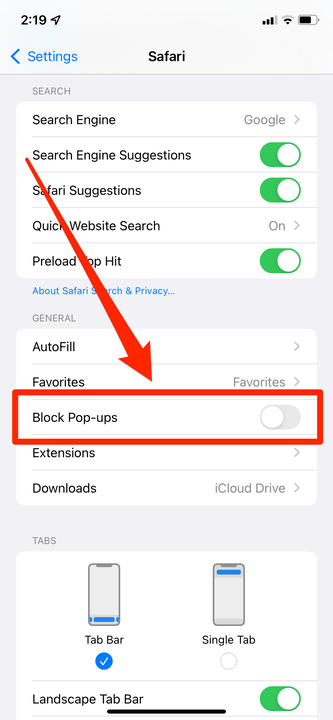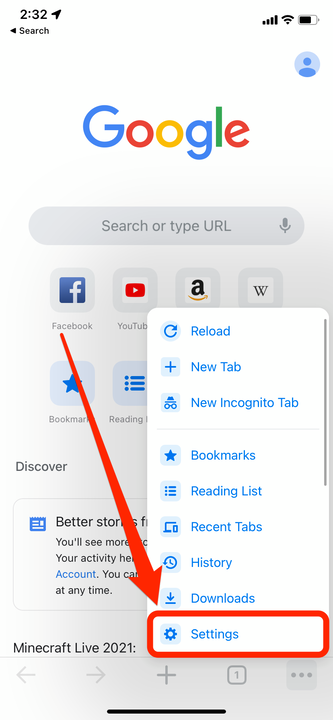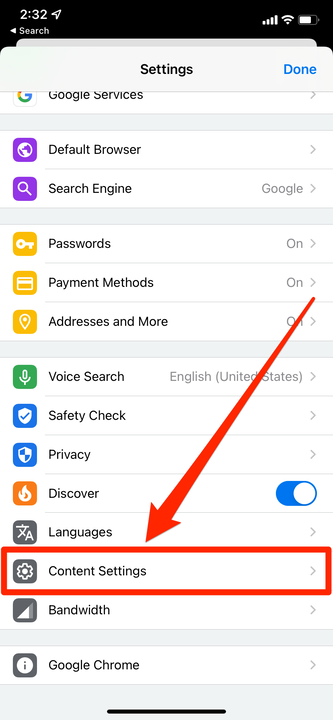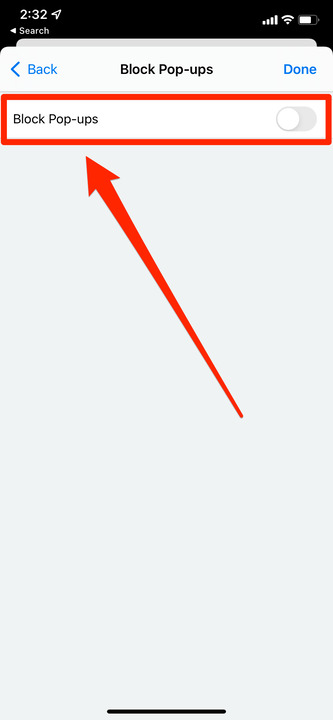Como permitir pop-ups em um iPhone
- Você pode permitir pop-ups no seu iPhone usando os navegadores Safari e Chrome.
- Para permitir pop-ups no aplicativo Safari do seu iPhone, vá para a seção Safari do aplicativo Configurações.
- O aplicativo iPhone Chrome possui um menu “Configurações de conteúdo" que permite bloquear ou permitir pop-ups.
A maioria das pessoas considera os pop-ups um dos piores recursos da Internet. Mas, apesar de serem spam, muitos sites legítimos os usam por motivos importantes. Por exemplo, a Amazon abre chats de atendimento ao cliente em pop-ups, que alguns navegadores bloqueiam automaticamente.
O navegador de internet do seu iPhone bloqueia pop-ups por padrão. Mas tanto o Safari quanto o Chrome permitem que você altere isso e permita pop-ups.
Veja como permitir pop-ups no Safari e no Chrome no seu iPhone.
Como permitir pop-ups em um iPhone com Safari
O Safari é o navegador integrado do seu iPhone, portanto, você terá que usar o aplicativo Configurações integrado para alterar suas opções.
1 Abra o aplicativo Configurações do seu iPhone, role para baixo e toque em Safari.
2 Em Geral, desative Bloquear pop-ups para que a chave fique cinza.
Vire a chave “Bloquear pop-ups” para a esquerda.
William Antonelli/Insider
Como permitir pop-ups em um iPhone com o Chrome
O Chrome é um navegador da Web de terceiros feito pelo Google e possui seu próprio menu de configurações no aplicativo.
1 Abra o Chrome e toque nos três pontos no canto inferior direito.
2 Selecione Configurações.
Abra o menu Configurações do Chrome.
Google; William Antonelli/Insider
3 No menu Configurações, role para baixo e toque em Configurações de conteúdo.
“Configurações de conteúdo” é uma das últimas opções nesta página.
Google; William Antonelli/Insider
4 Toque em Bloquear pop-ups e desative Bloquear pop-ups para que a chave fique cinza.
Desative o bloqueador de pop-up.
5 Toque em Concluído no canto superior direito para salvar sua alteração.